La finestra di dialogo Opzioni rilevamento modifiche è il pannello di controllo per gli elementi visualizzati quando si usano le revisioni in Word. È possibile attivare o disattivare le categorie di modifiche, gli elementi visualizzati nelle aree commenti e la modalità di visualizzazione del riquadro delle revisioni.
Queste opzioni possono essere modificate anche selezionando Revisione > Mostra commenti. Verrà visualizzato un menu in cui è possibile attivare o disattivare e modificare le impostazioni degli elementi da visualizzare.
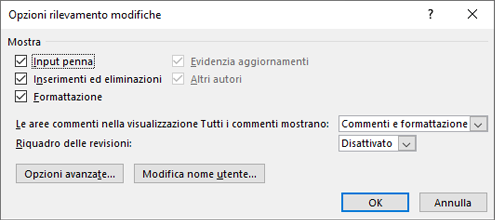
-
Commenti Evidenzia i commenti inseriti dall’utente o da altri autori in un documento.
-
Input penna Evidenzia le modifiche apportate con annotazioni a penna.
-
Inserimenti ed eliminazioni Evidenzia le modifiche di inserimento ed eliminazione del testo.
-
Formattazione Evidenzia le modifiche alla formattazione, ad esempio modifiche al tipo di carattere, il grassetto o il corsivo oppure modifiche del rientro.
-
Evidenzia aggiornamenti In genere questa opzione è disabilitata nelle versioni autonome di Office.
-
Altri autori Modifiche apportate al documento da altri utenti. In genere questa opzione è disabilitata se il documento non è condiviso.
-
Immagini per commenti Attiva o disattiva l'immagine di anteprima o l'iniziale della persona che ha apportato modifiche.
-
Le aree commenti nella visualizzazione Tutti i commenti mostrano Scegliere se mostrare aree commenti con il nome dell'autore in caso di modifiche per revisioni, commenti e formattazione oppure se disattivarle.
-
Riquadro delle revisioni Mostra un elenco delle modifiche che è possibile scorrere per passare rapidamente a una determinata modifica. È possibile scegliere di visualizzarlo in verticale lungo il lato del documento o orizzontalmente nella parte inferiore.
-
Opzioni avanzate Fornisce opzioni di colore e formattazione dettagliate per i singoli tipi di modifiche, ad esempio inserimenti, spostamenti ed eliminazioni. Per ulteriori informazioni, vedere Opzioni avanzate rilevamento modifiche.
-
Modifica nome utente Consente di passare a Personalizzazione della copia di Microsoft Office in uso, dove è possibile modificare il nome utente e le iniziali associati ai documenti. Questa modifica ha effetto su tutti i documenti di Office.
-
OK Salva le modifiche correnti e chiude la finestra di dialogo.
-
Annulla Ignora le modifiche correnti e chiude.










